配置和创建多语言助手
重要提示
继在生成式人工智能的重大投资和跨 Microsoft Copilot 的增强集成之后,Power Virtual Agents 功能和特性现已成为 Microsoft Copilot Studio 的一部分。
在我们更新文档和培训内容时,一些文章和截图可能会参考 Power Virtual Agents。
多语言助手是可以使用不同语言与客户通信的助手,同时将所有内容保存在一个助手中。 在许多情况下,他们可以基于助手用户的 Web 浏览器设置自动检测所需的语言并以相同的语言做出响应,为客户提供更加个性化和更具吸引力的体验。
有关受支持语言的列表,请参阅支持的语言。
备注
以下应用场景不支持多语言助手:
- Copilot Studio 经典机器人
- 具有 Dynamics Omnichannel 的语音机器人
配置多语言助手
在最初创建助手时,使用一种主要语言创建它。 (有关如何选择助手的主要语言的更多详细信息,请参阅支持的语言)。
若要启用多语言助手:
打开助手,选择页面顶部的设置,然后选择语言。
在设置页面上选择添加语言。
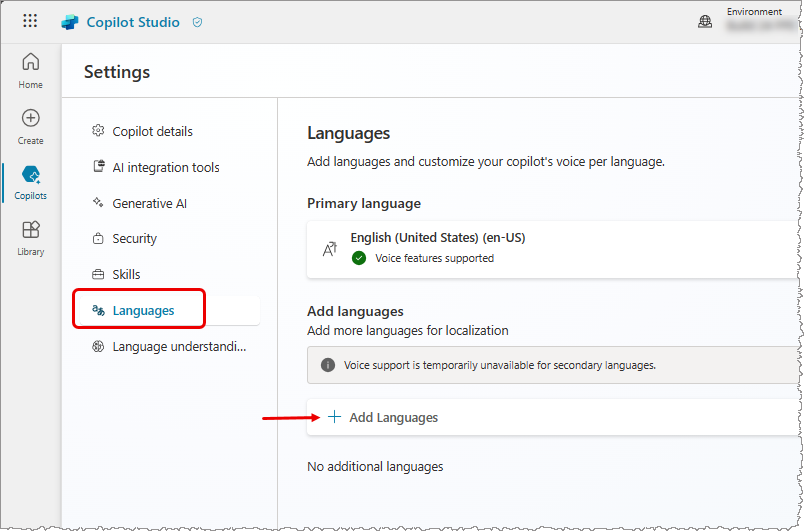
在添加语言窗格中选择您要添加到助手的语言,然后选择底部的添加语言。
确认语言页面上的语言列表是否正确。
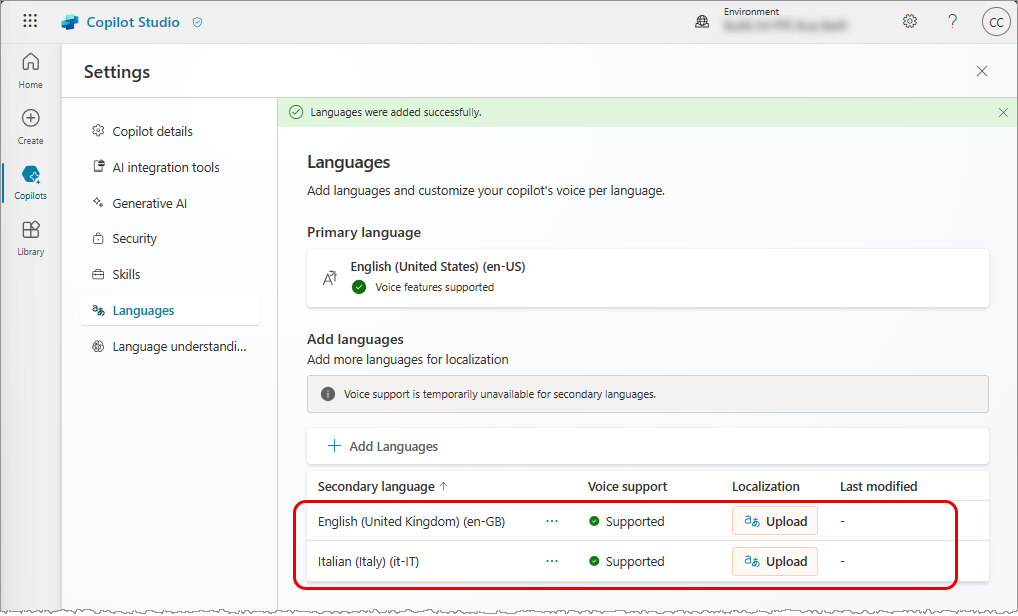
备注
您可以根据需要向助手添加任意数量的辅助语言,只要它们在支持的语言列表中即可。
在多语言助手中管理本地化
备注
所有助手主题和内容编辑必须使用助手的主要语言完成。 若要编辑助手的辅助语言来本地化字符串,您必须使用本部分中的步骤。
如此处所述在将助手字符串本地化并上传到助手后,您可以通过切换测试助手中的语言在创作画布中看到本地化的内容。
若要将本地化字符串添加到您的多语言助手:
打开助手后,选择页面顶部的设置,然后在设置页面上,选择语言。
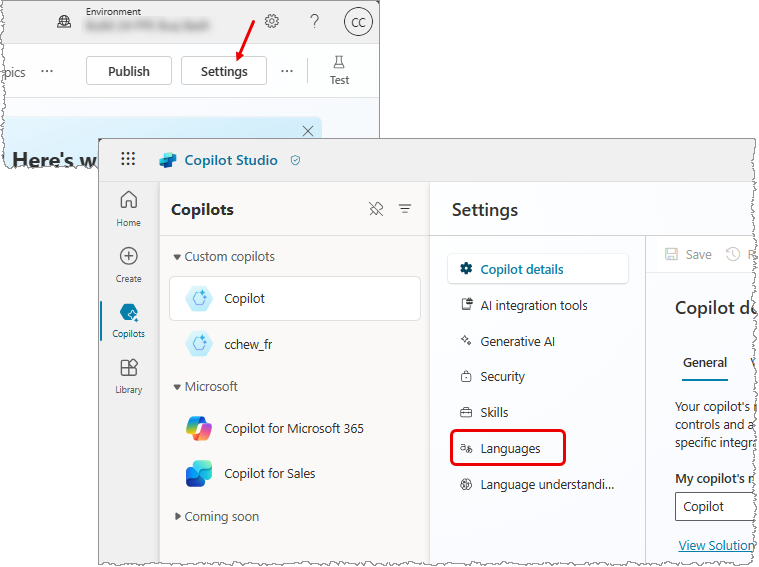
在语言页面上,在添加的辅助语言表中,为您要更新的语言选择本地化列中的上传。
在所选辅助语言的更新本地化页面上,选择 JSON 或 ResX 格式下载该语言的当前本地化文件。
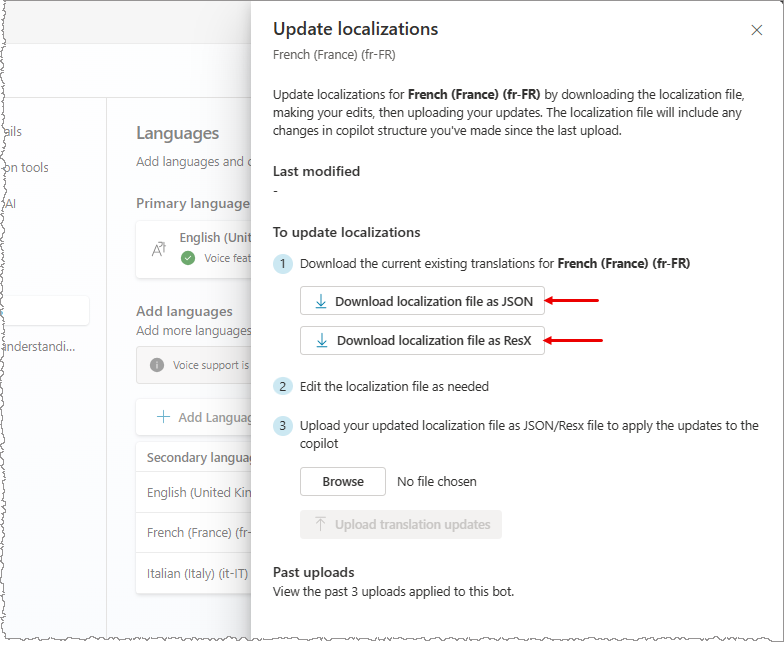
备注
下载的文件将包含助手的最新本地化内容。 如果您需要下载以前版本的本地化文件,请在 Power Apps 中打开助手的解决方案以下载以前版本。
打开下载的文件,用适当的翻译文本替换主要语言字符串。
返回到更新本地化页面,选择浏览,然后上传翻译后的文件。
关闭更新本地化页面。
多语言助手的创作注意事项
创作时,您可以将助手配置为在对话过程中更改当前所说的语言。 该逻辑可以驻留在助手的任何主题中。
若要更改助手的当前语言,您可以将 User.Language 变量值设置为助手的辅助语言之一。 此选择会立即更改您的助手所说的语言。
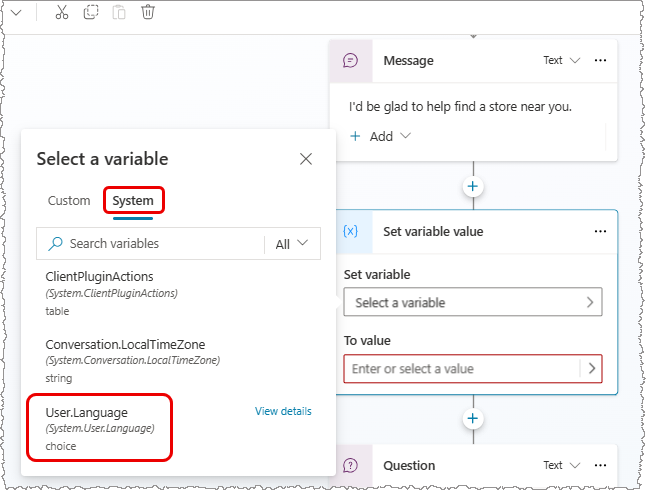
测试多语言助手
若要测试多语言助手:
打开测试您的助手窗格。
打开测试助手顶部的菜单,选择一种辅助语言。
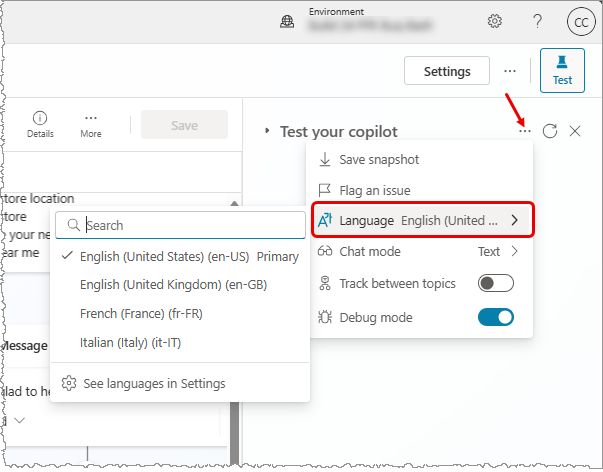
测试助手将重新自行加载,此次使用选定的辅助语言。 创作画布显示辅助语言。
使用辅助语言输入一条消息来测试助手。
您还可以将浏览器语言设置为助手支持的辅助语言,然后打开演示助手网站。 演示网站使用辅助语言打开,助手使用辅助语言字符串进行聊天。
未配置语言的多语言助手行为
如果助手用户为其浏览器配置了一种语言,而该语言未通过上述步骤在助手中配置,则助手将始终退回到其主要语言(最初创建助手时使用的语言)。 创建助手后,不能更改助手的主要语言。
缺少翻译的多语言助手行为
如果助手作者使用主要语言对助手进行更改,并且没有上传翻译,助手将显示使用助手主要语言的未翻译更改。 这会导致令人困惑的双语体验。 在使用主要语言对助手进行更改后,始终确保翻译保持最新。
相关内容
反馈
即将发布:在整个 2024 年,我们将逐步淘汰作为内容反馈机制的“GitHub 问题”,并将其取代为新的反馈系统。 有关详细信息,请参阅:https://aka.ms/ContentUserFeedback。
提交和查看相关反馈